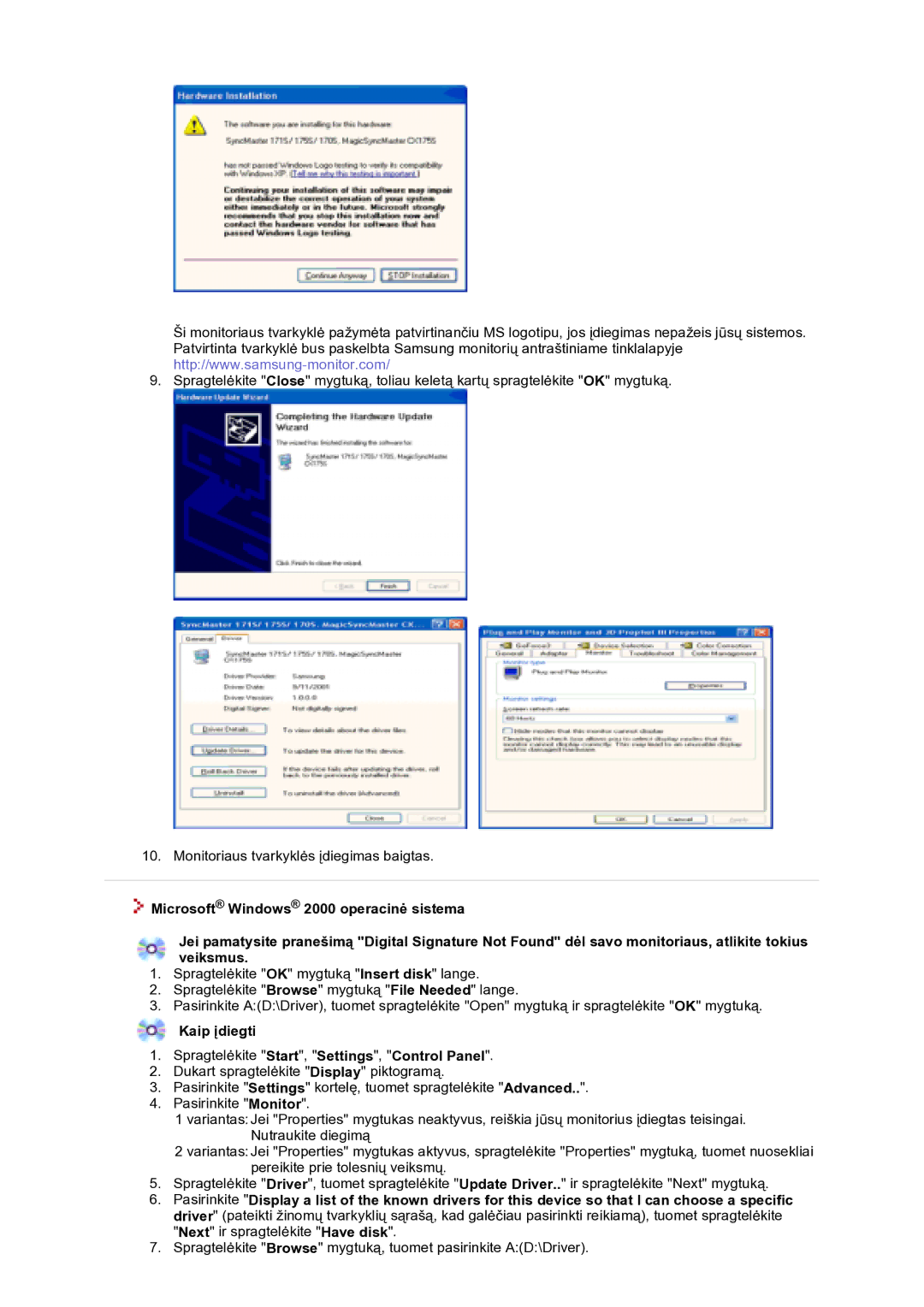Ši monitoriaus tvarkyklė pažymėta patvirtinančiu MS logotipu, jos įdiegimas nepažeis jūsų sistemos. Patvirtinta tvarkyklė bus paskelbta Samsung monitorių antraštiniame tinklalapyje
9. Spragtelėkite "Close" mygtuką, toliau keletą kartų spragtelėkite "OK" mygtuką.
10. Monitoriaus tvarkyklės įdiegimas baigtas.
![]() Microsoft® Windows® 2000 operacinė sistema
Microsoft® Windows® 2000 operacinė sistema
Jei pamatysite pranešimą "Digital Signature Not Found" dėl savo monitoriaus, atlikite tokius veiksmus.
1.Spragtelėkite "OK" mygtuką "Insert disk" lange.
2.Spragtelėkite "Browse" mygtuką "File Needed" lange.
3.Pasirinkite A:(D:\Driver), tuomet spragtelėkite "Open" mygtuką ir spragtelėkite "OK" mygtuką.
Kaip įdiegti
1.Spragtelėkite "Start", "Settings", "Control Panel".
2.Dukart spragtelėkite "Display" piktogramą.
3.Pasirinkite "Settings" kortelę, tuomet spragtelėkite "Advanced..".
4.Pasirinkite "Monitor".
1variantas:Jei "Properties" mygtukas neaktyvus, reiškia jūsų monitorius įdiegtas teisingai. Nutraukite diegimą
2variantas:Jei "Properties" mygtukas aktyvus, spragtelėkite "Properties" mygtuką, tuomet nuosekliai pereikite prie tolesnių veiksmų.
5.Spragtelėkite "Driver", tuomet spragtelėkite "Update Driver.." ir spragtelėkite "Next" mygtuką.
6.Pasirinkite "Display a list of the known drivers for this device so that I can choose a specific driver" (pateikti žinomų tvarkyklių sąrašą, kad galėčiau pasirinkti reikiamą), tuomet spragtelėkite "Next" ir spragtelėkite "Have disk".
7.Spragtelėkite "Browse" mygtuką, tuomet pasirinkite A:(D:\Driver).